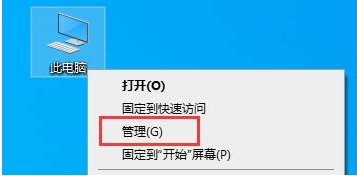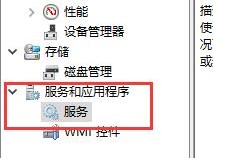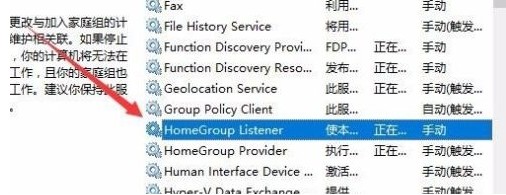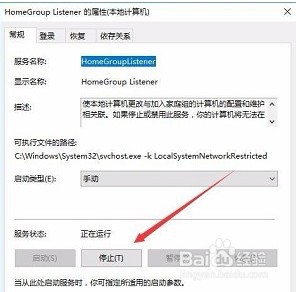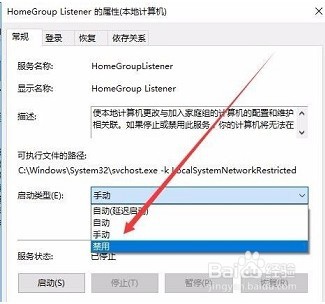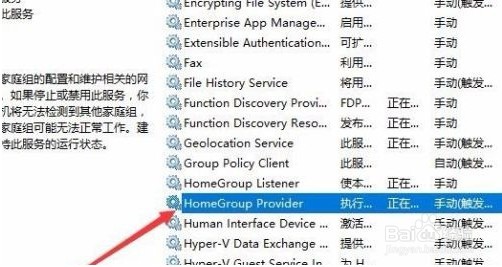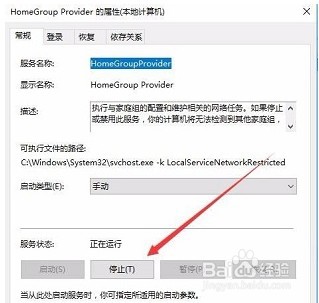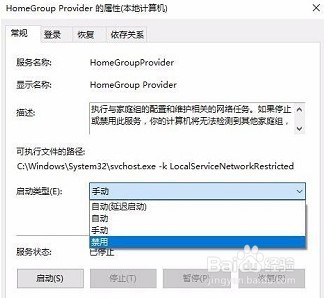win10家庭组服务关闭方法
1、首先我们右键此电脑,打开“管理”
2、在下方服务和应用程序中点击“服务”
3、找到“homegroup listener”,双击打开。
4、点击下方“停止”
5、将启动类型改为“禁用”
6、然后回到服务界面,找到“homegroup provider”,双击打开。
7、点击图示位置“停止”
8、然后把启动类型更改为“禁用”
声明:本网站引用、摘录或转载内容仅供网站访问者交流或参考,不代表本站立场,如存在版权或非法内容,请联系站长删除,联系邮箱:site.kefu@qq.com。
阅读量:61
阅读量:95
阅读量:54
阅读量:64
阅读量:81